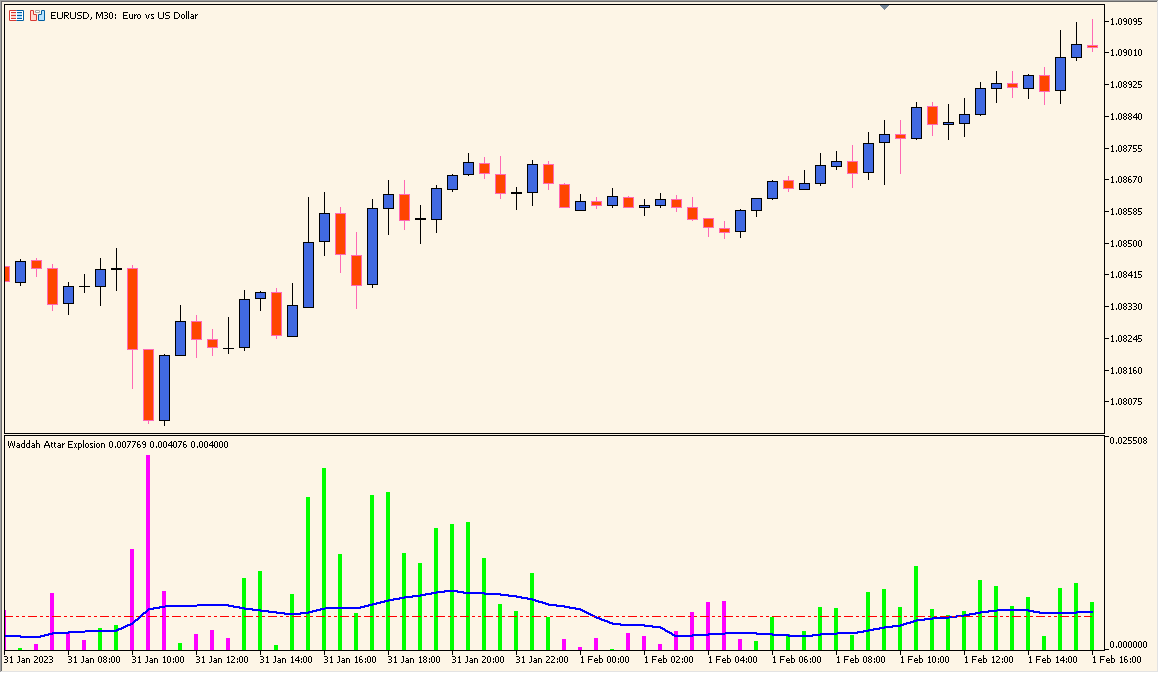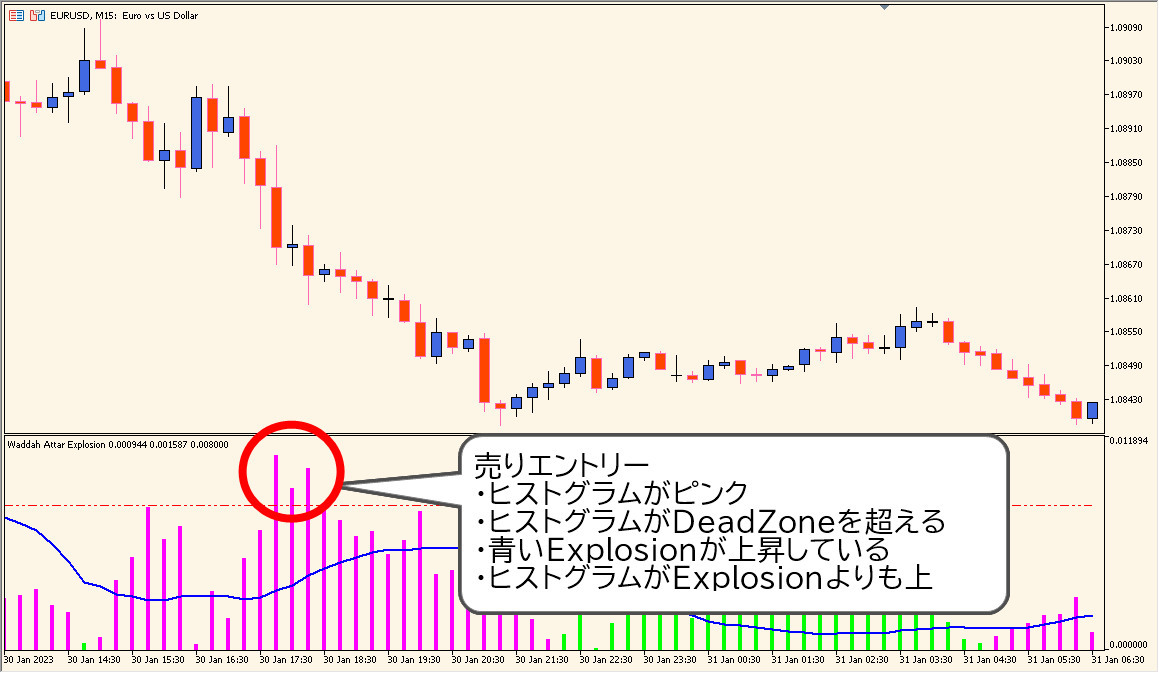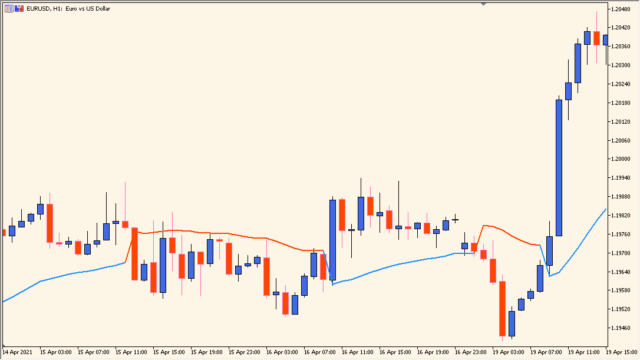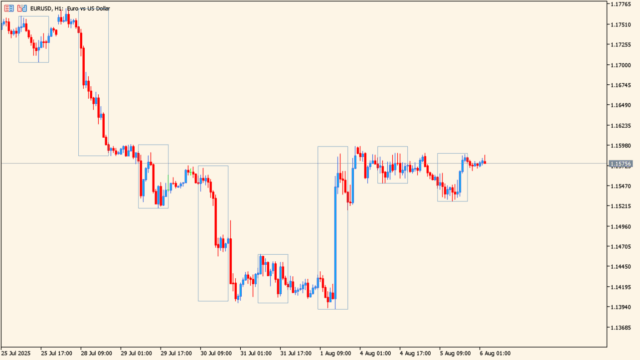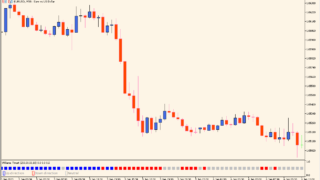サインなし サブチャート系
ファイル形式 .mq5
「Waddah_Attar_Explosion」は、MACDとボリンジャーバンドをヒストグラム化し、トレンドの切り替わりをわかりやすくしてくれるインジケーターです。
サインは表示されず、裁量トレード用のインジケーターです。
Waddah_Attar_Explosionインジケーターの利用方法
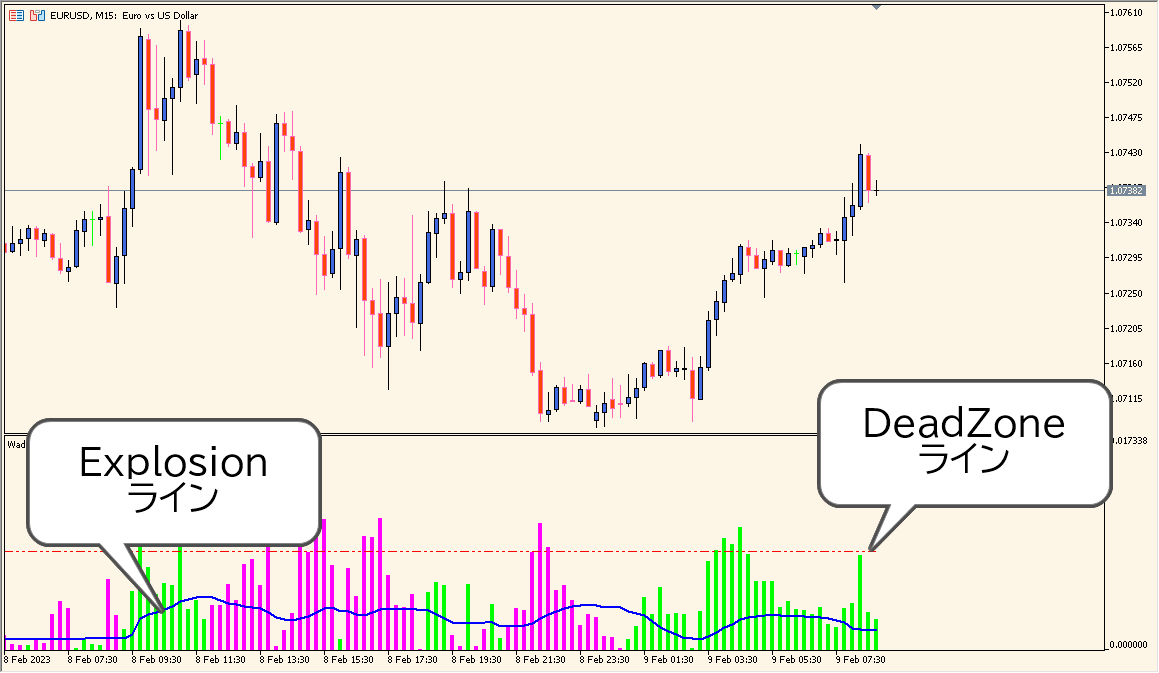 青ライン(Explosion)&赤点線(DeadZone)とヒストグラムの位置関係が重要
青ライン(Explosion)&赤点線(DeadZone)とヒストグラムの位置関係が重要
Waddah_Attar_Explosionですが、単純にヒストグラムの色が緑は上昇トレンド、ピンクは下降トレンドと判断できます。
ただし、エントリーに関してはラインも含めて下記の位置関係で判断します。
ロングエントリー
・ヒストグラムが緑
・緑のヒストグラムが赤い点線ライン(DeadZone)を超える
・ヒストグラムの青い移動平均線(Explosion)が上昇している
・緑のヒストグラムが青い移動平均線(Explosion)よりも上にある
ショートエントリー
・ヒストグラムがピンク
・ピンクのヒストグラムが赤い点線ライン(DeadZone)を超える
・ヒストグラムの青い移動平均線(Explosion)が上昇している
・ピンクのヒストグラムが青い移動平均線(Explosion)よりも上にある

MT5のパラメータ設定
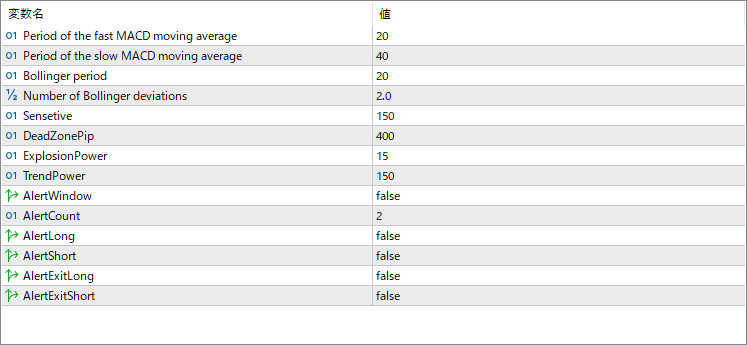
各種『Period』でヒストグラムの感度を変更できますが、少し変えただけで大幅に条件がかわるので最初は3~4程度の変更で様子を見ましょう。
『DeadZonePip』で赤い点線ラインの位置を変更できます。

インジケーターをMT5にインストールする方法
ex5ファイルをダブルクリックしたのにMT5にインジケーターがインストールされない場合は?
①インジケーターをダウンロードするとzipファイルでPCに保存されますので、そのフォルダを右クリックしてファイルを『展開』しておきます。
②フォルダの中に『ex5ファイル』がはいっていることを確認します。
③MT5を開いて、画面上部の『ファイル』→『データフォルダを開く』→『MQL5』→『Indicators』フォルダに②のex5ファイルをいれます。
④MT5を再起動すればMT5のナビゲータウィンドウに追加したインジケーターが表示されているので、チャートに適用すれば完了です。